Como Importar e Exportar o Layout do Início no Windows 11
 No Windows 11, o menu Iniciar foi redesenhado e agora vem com um conjunto simplificado de aplicativos dispostos em uma grade de páginas, ao contrário de seu antecessor, que tinha pastas, aplicativos e grupos.
No Windows 11, o menu Iniciar foi redesenhado e agora vem com um conjunto simplificado de aplicativos dispostos em uma grade de páginas, ao contrário de seu antecessor, que tinha pastas, aplicativos e grupos.
Você pode personalizar o Layout do menu Iniciar e importar e exportá-lo para outras máquinas com Windows conforme suas preferências.
Neste guia, discutiremos instruções passo a passo para Importar-StartLayout no Windows 11 para personalizar o layout padrão.
O que é Import-StartLayout?
O Import-StartLayout é um cmdlet usado no Windows 10 e versões anteriores para importar o layout personalizado do menu Iniciar em uma imagem do Windows montada.
Infelizmente, o comando Import-StartLayout não funciona para o Windows 11, pois ele só suporta o formato de arquivo XML, e o cmdlet Export-StartLayout na versão mais recente do Windows exporta o arquivo JSON.
No entanto, você pode usar Gerenciadores de Dispositivos Móveis, Microsoft Intune, ou copiar o arquivo start.bin em um perfil de usuário para alcançar o resultado desejado.
Além do layout do menu Iniciar, muitas outras coisas mudaram com o Windows 11, como a posição do menu Iniciar; se você não gosta do novo arrangement, pode mover o menu Iniciar para a esquerda em alguns passos simples.
Como importar o layout do início no Windows 11?
Antes de irmos para os passos detalhados para personalizar o menu Iniciar, aqui estão algumas verificações pré-requisitos que você precisa realizar:
- Faça login em seu computador usando privilégios de administrador.
- Mantenha o arquivo JSON contendo os aplicativos fixados e sua ordem à mão.
- Faça backup de dados importantes antes de executar esta ação.
- Deve ter acesso a Gerenciadores de Dispositivos Móveis como o Microsoft Intune.
- Verifique se os dispositivos nos quais você deseja fazer a alteração estão matriculados.
1. Criar um perfil usando o Microsoft Intune
- Faça login no centro de administração do Intune.
-
Vá para Dispositivos no painel esquerdo, selecione Perfis de configuração, e clique em Criar perfil.
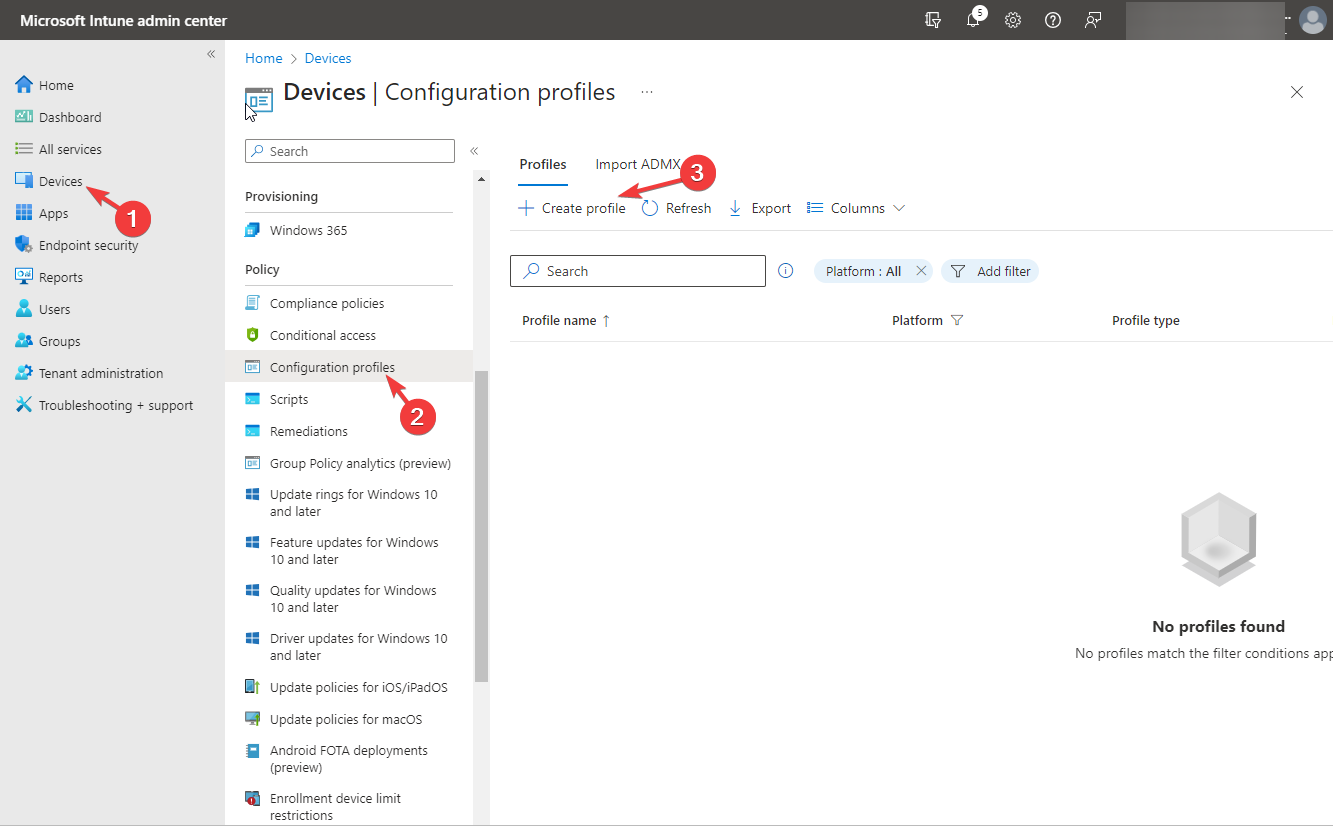
-
Para Plataforma, selecione Windows 10 e posteriores na lista suspensa, e para Perfil, escolha Modelos, então selecione Personalizado como o nome do Modelo.
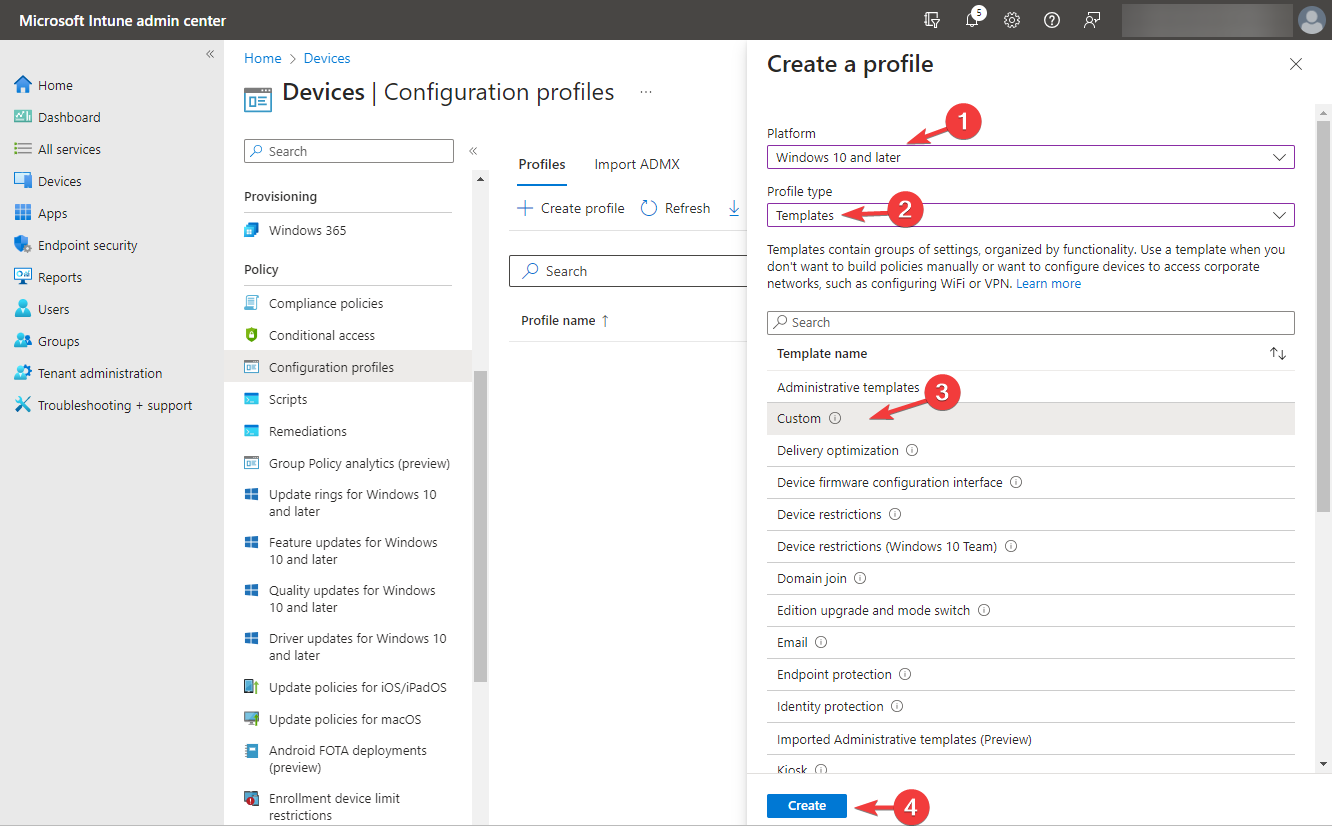
- Escolha Criar.
-
Em seguida, em Básicos, preencha os campos Nome e Descrição e clique em Próximo.
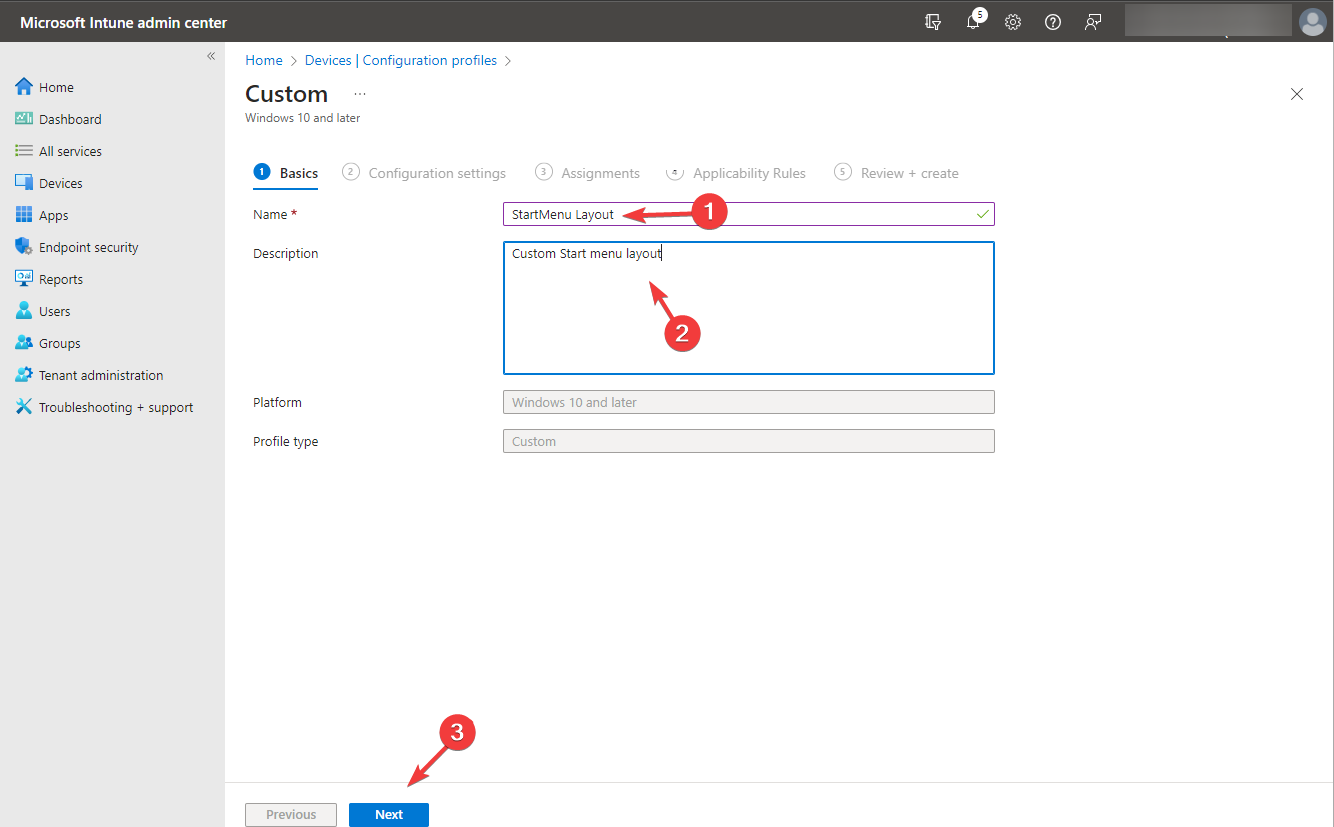
-
Para Configurações de configuração, selecione OMA-URI e clique no botão Adicionar.
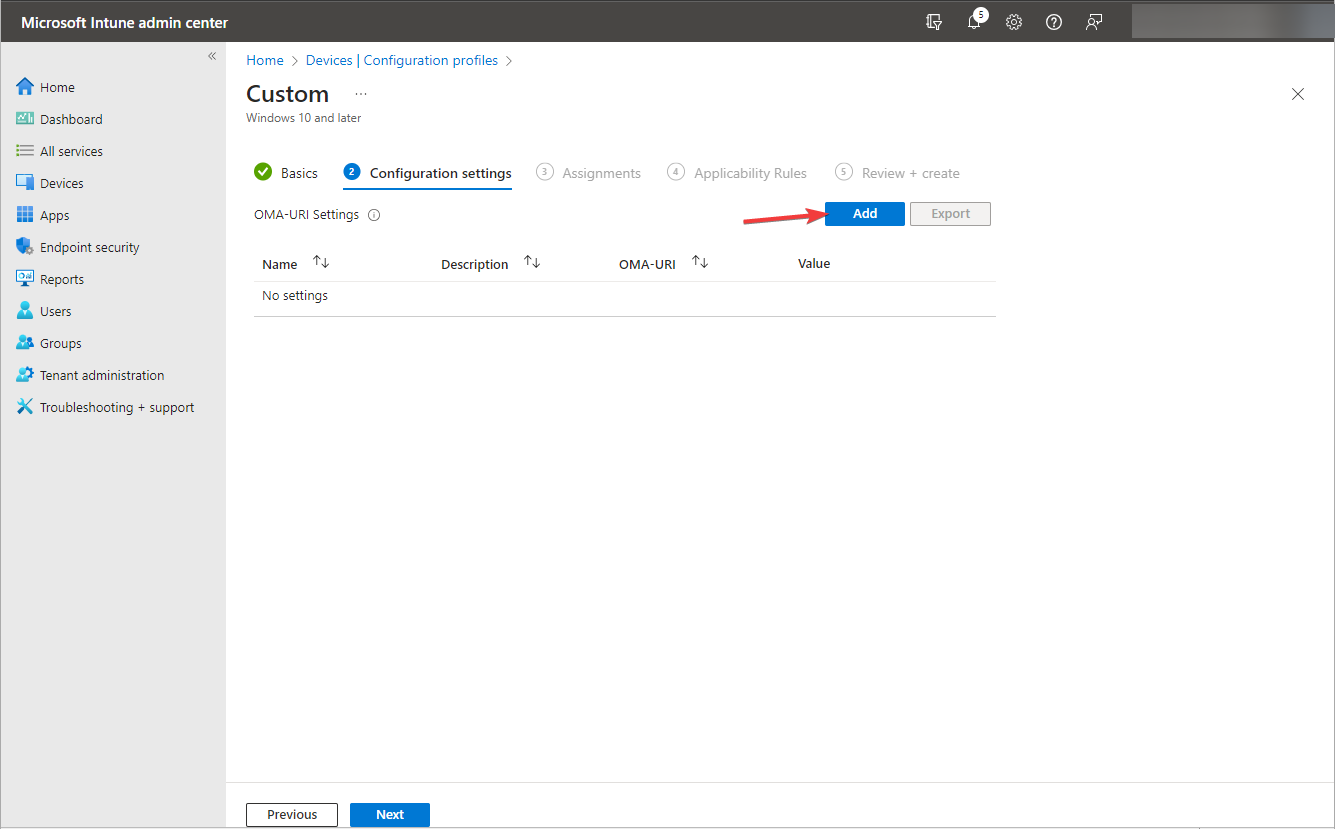
- Na janela pop-up Adicionar linha, use as seguintes informações:
- Nome – Layout do Menu Iniciar do Windows 11
- Descrição – Insira a descrição adequada. Este campo é opcional.
- OMA-URI: Inserir – ./Vendor/MSFT/Policy/Config/Start/ConfigureStartPins
- Tipo de dado – String
- Valor – Cole o conteúdo do arquivo JSON que você criou ou exportou.
-
Escolha Salvar, então clique em Próximo.
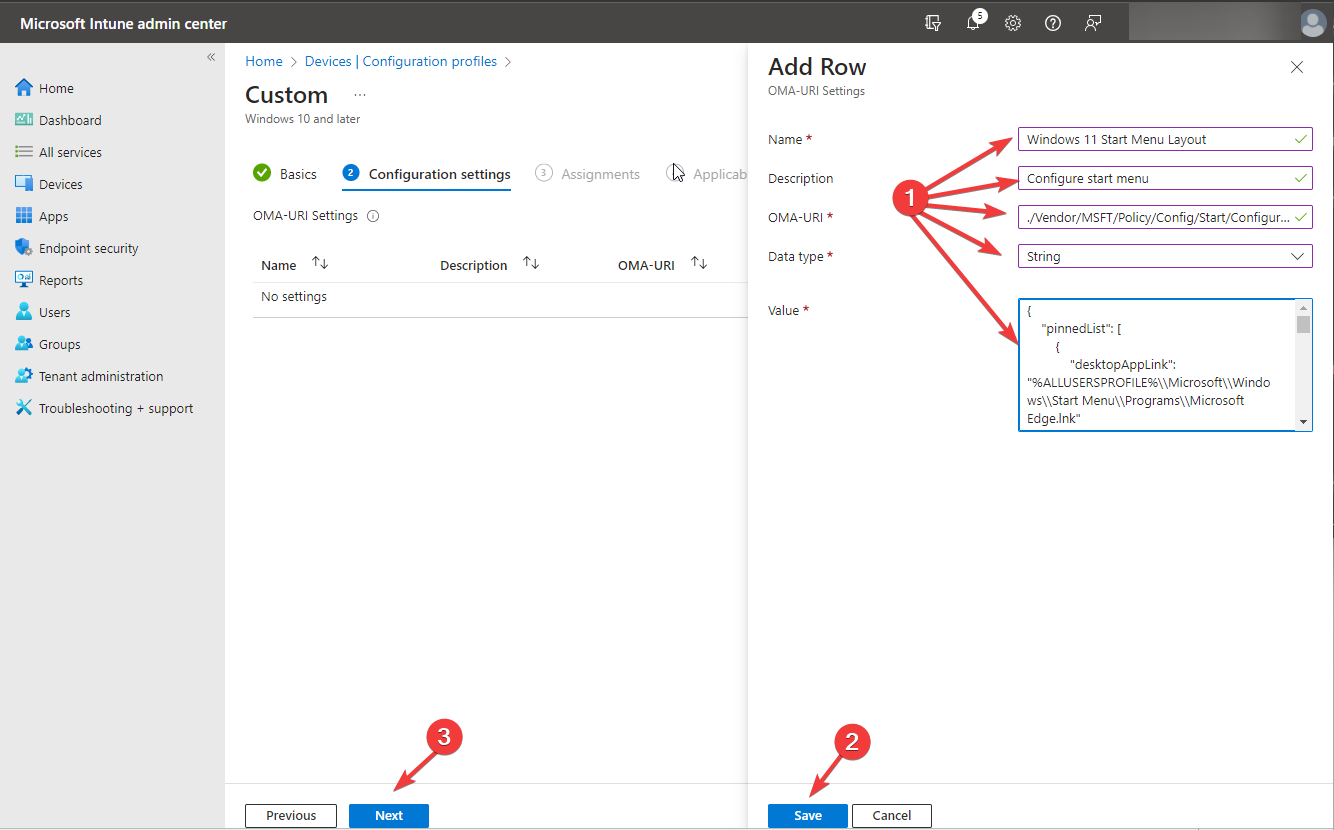
-
Configure o restante da política para personalizar as configurações do perfil; uma vez feito isso, clique em Criar para salvar o perfil de configuração personalizado.
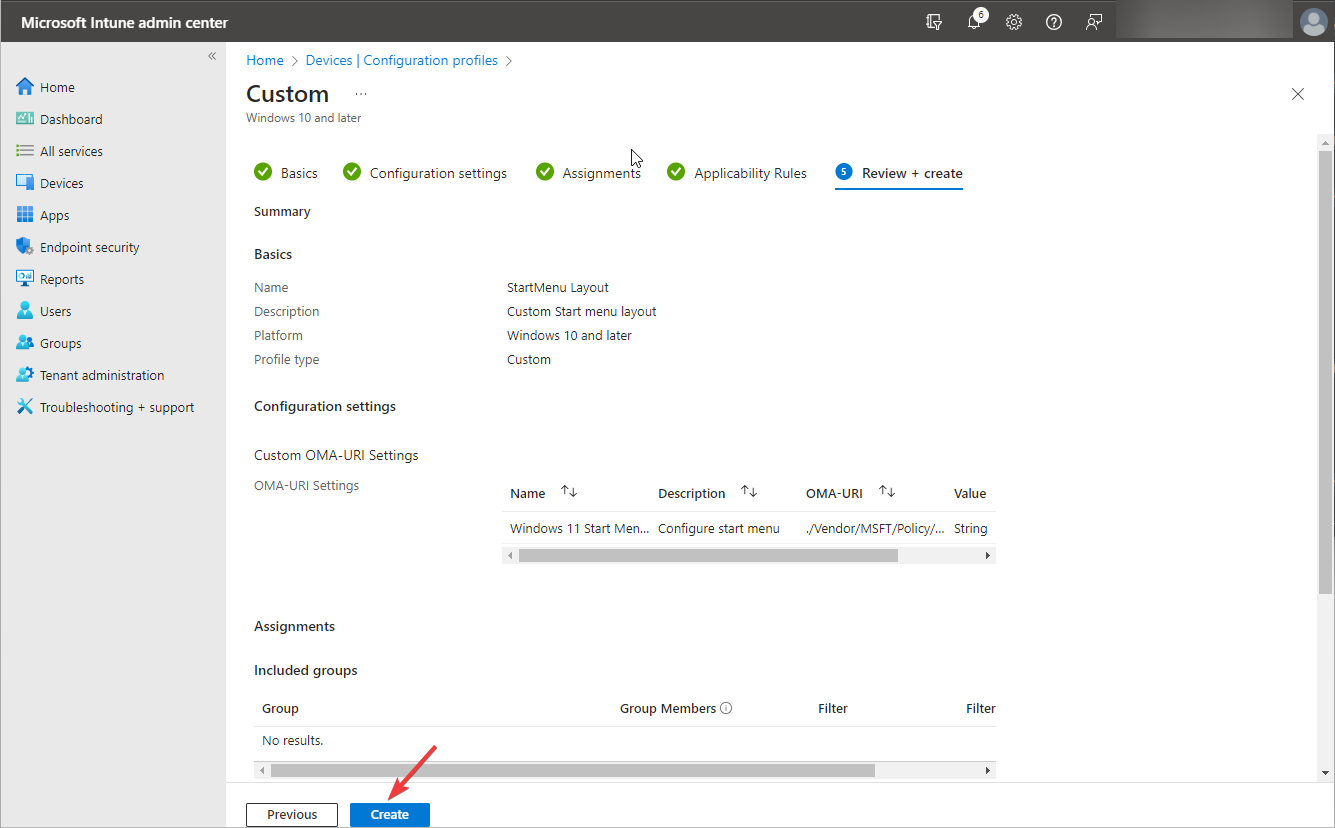
Você pode personalizar o layout do menu Iniciar ativando ou desativando menus de contexto, escondendo aplicativos, etc.
2. Implantando as mudanças nos perfis de usuário
-
Uma vez que a política é criada, você pode implantá-la a qualquer momento clicando duas vezes no perfil para abrir Propriedades.
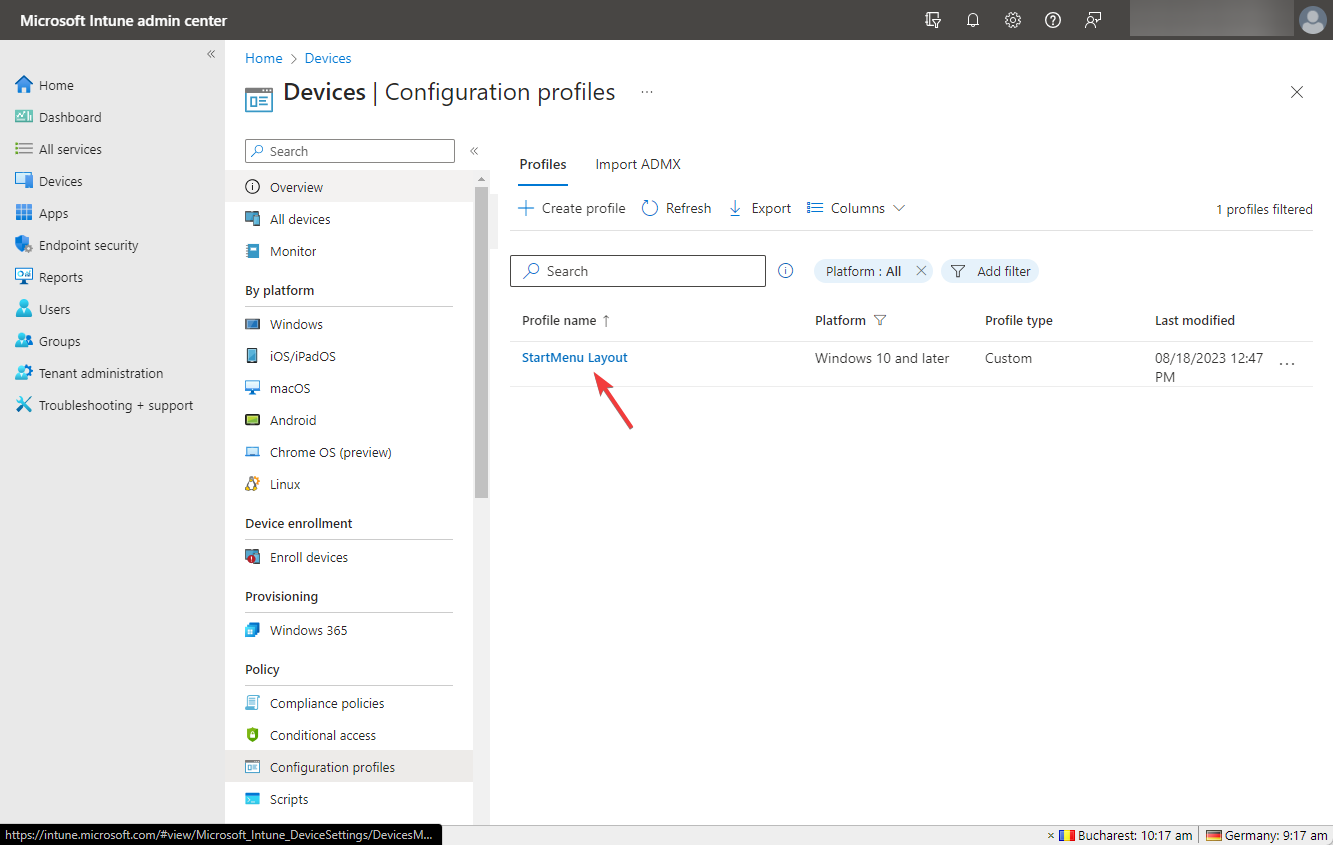
-
Vá para Atribuições, e clique em Editar.
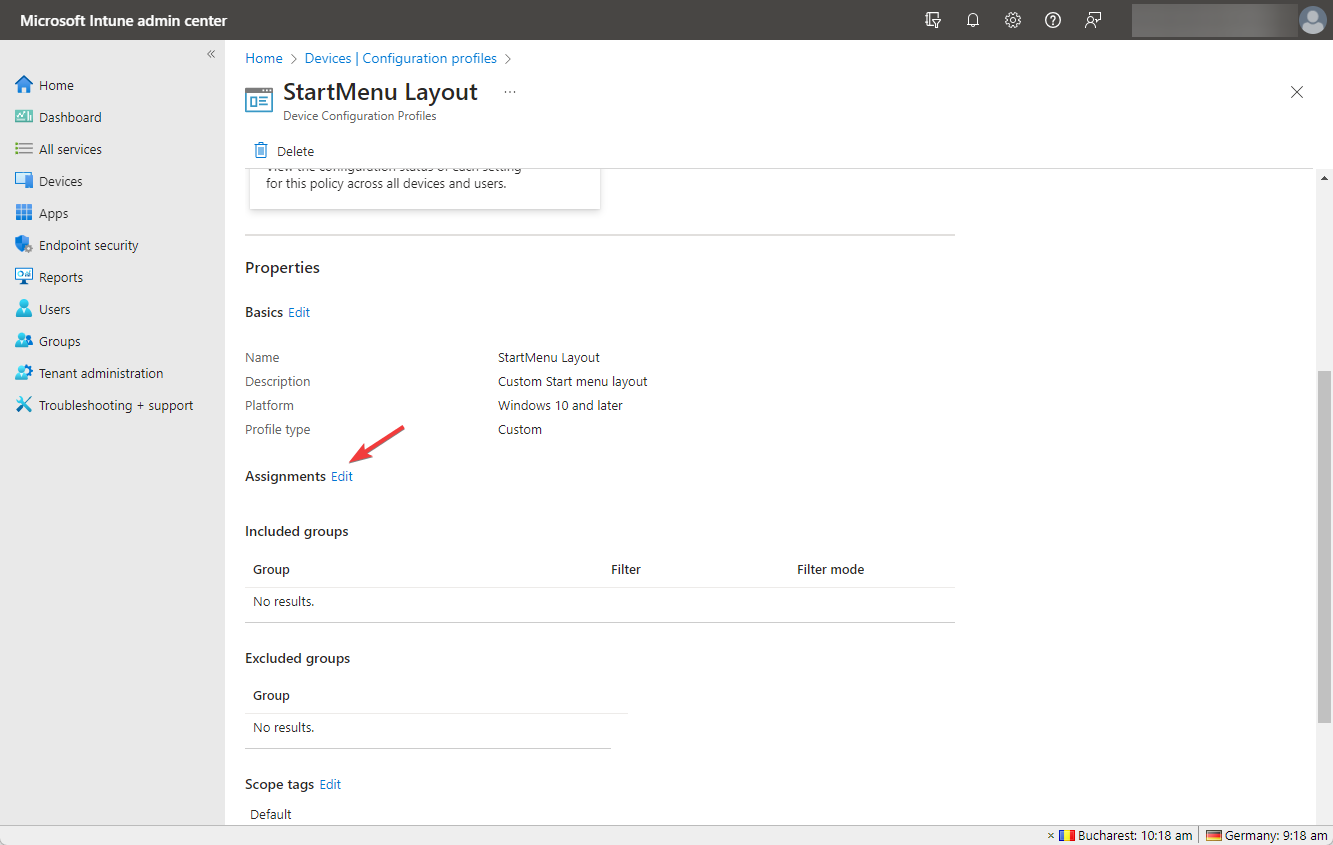
-
Adicione todos os usuários e grupos ou selecionados e clique em Revisar e salvar para aplicar.
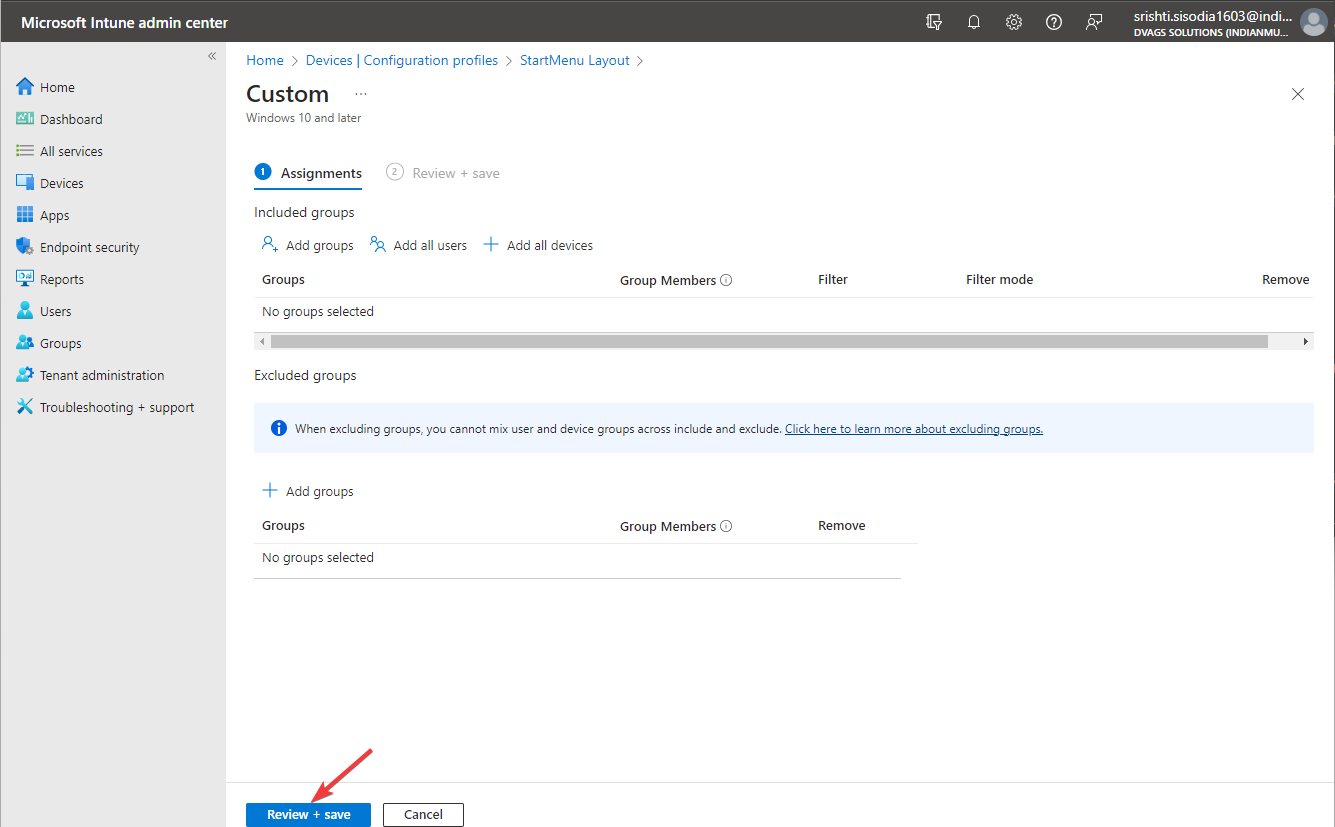
- Quando você clicar em salvar, a política é atribuída, mas os grupos receberão as configurações sempre que os dispositivos fizerem check-in com o serviço Intune.
Uma vez que você implante a política, o layout existente do menu Iniciar para o perfil de usuário padrão será substituído pelo novo. Para garantir que tudo esteja no lugar, você pode verificar as entradas do registro do PC.
Se esses passos forem muito complicados, você sempre pode voltar à visualização clássica do Windows 10 em seu computador Windows 11. Leia mais sobre este tópico
- A Microsoft substitui o JScript pelo JScript9Legacy para melhor segurança no Windows 11
- A versão 27898 do Windows 11 adiciona ícones pequenos na barra de tarefas, recuperação rápida, compartilhamento mais inteligente
- A versão 27898 do Windows 11 traz de volta o som de inicialização clássico do Vista, novamente
Como exportar o layout do início no Windows 11?
- Pressione Windows + E para abrir Explorador de Arquivos do Windows.
-
Vá para C, ou seu disco do sistema, clique em Novo, então Pasta, e nomeie-a como Layout.
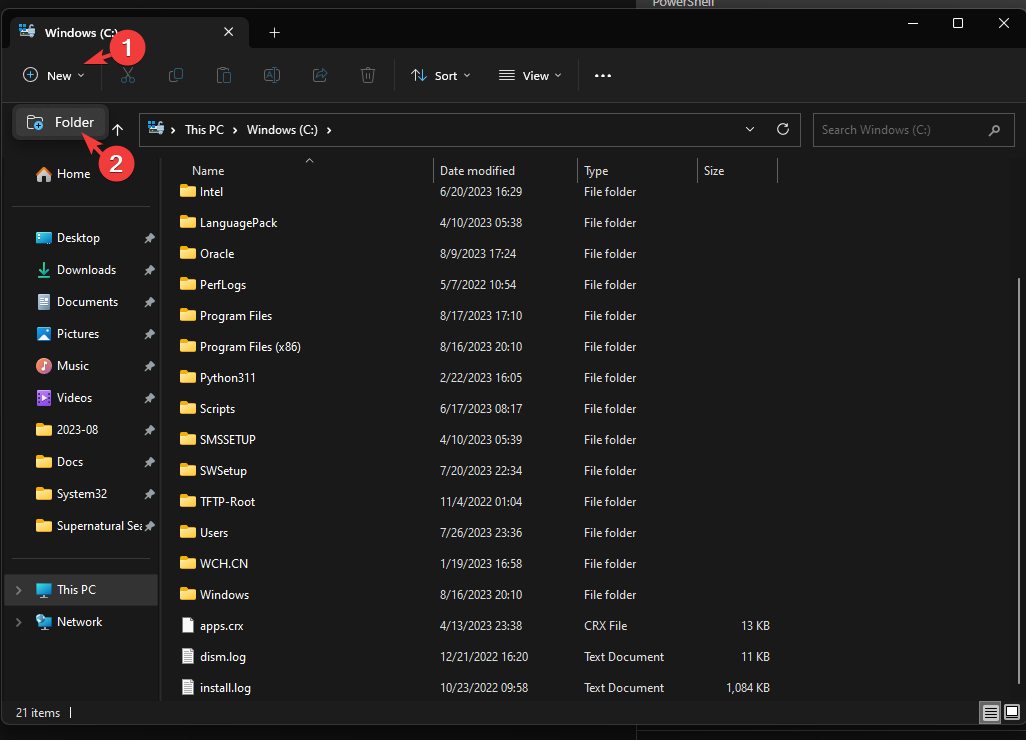
-
Em seguida, pressione a tecla do Windows, digite powershell, e clique em Executar como administrador.
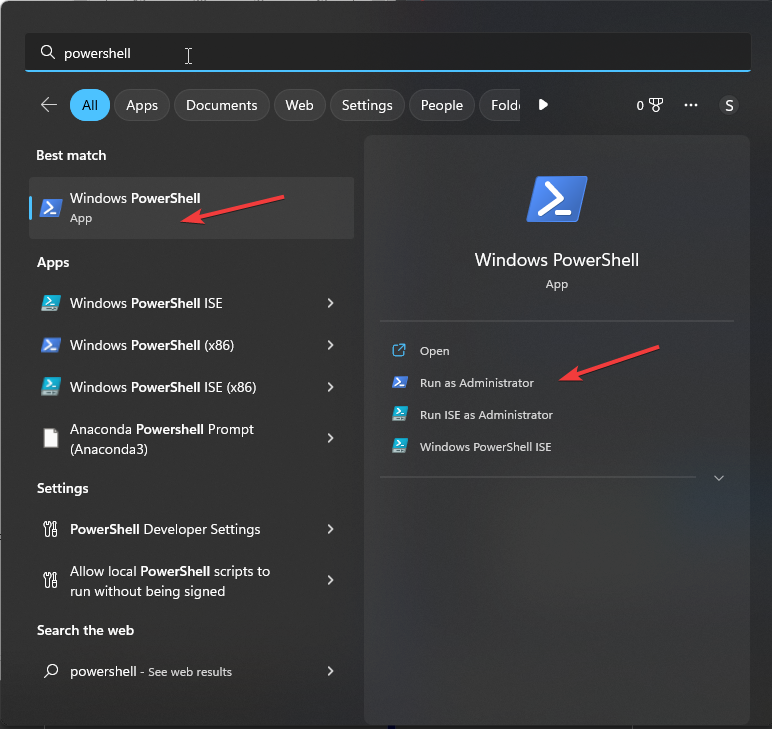
-
Agora copie e cole o seguinte comando para exportar o layout do menu Iniciar e pressione Enter:
Export-StartLayout -Path "C:\Layouts\LayoutModification.json."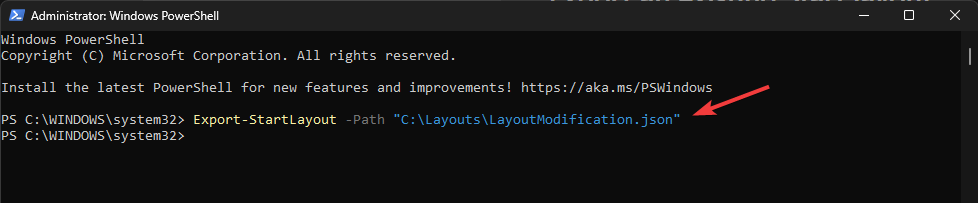
-
Você pode acessar o arquivo de layout clicando com o botão direito e selecionando Visual Studio ou Notepad ++.
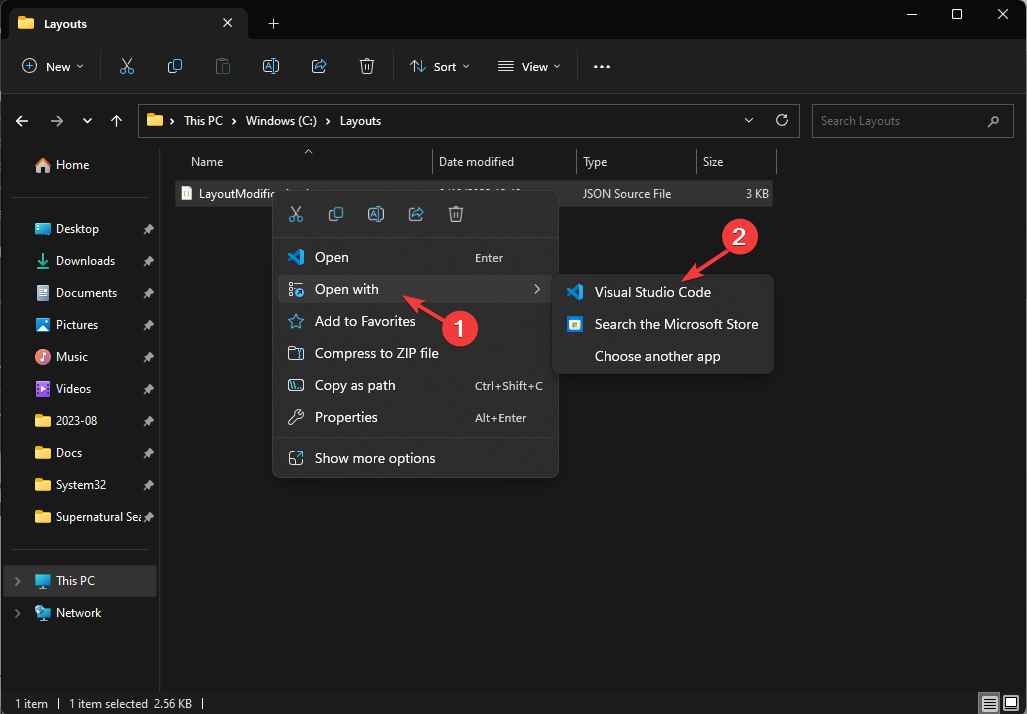
-
No arquivo de layout, você pode ver os aplicativos fixados no seu menu Iniciar do Windows 11; você pode adicionar ou remover os aplicativos ou links ou alterar sua ordem de aparição.
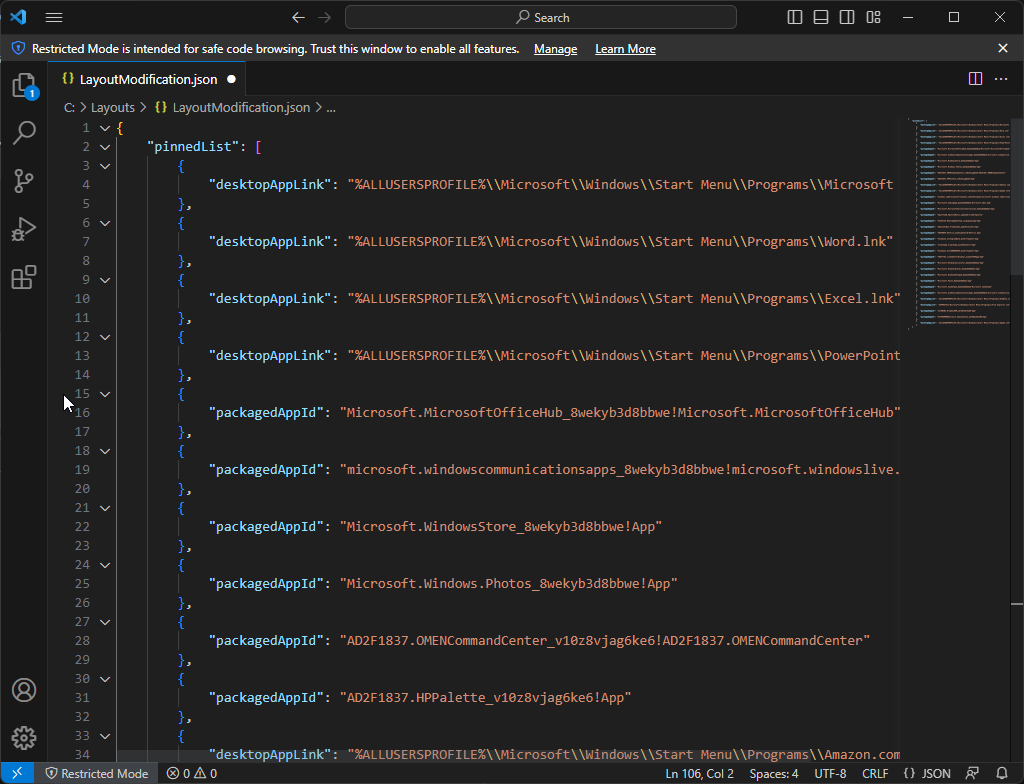
Importar layouts personalizados do menu Iniciar no Windows 11 em uma ou várias máquinas pode ajudar você a se concentrar no que é importante, proporcionando uma interface mais limpa.
No entanto, se você ainda não gosta, pode sempre mudar para o menu clássico; volte para tempos mais simples e acesse todos os recursos modernos em um ambiente tradicional, dando a sensação de controle total.
Está com dificuldades seguindo as instruções? Fique à vontade para deixar sua dúvida na seção de comentários abaixo! Ficaremos felizes em ajudar!












